-
ezPDF Editor 3.0 다운로드카테고리 없음 2021. 3. 31. 00:00
누구나 편하게 쓸수 있는 문서타입이 많이 있는데 이번엔 조금 어려운 전자문서에 대한 내용을 알아봅시다. 이번에 알아볼것은 ezPDF Editor 3.0 다운로드 라는 것인데요. 국내에서는 알 pdf와 함께 많은 사랑을 받고 있는 도구랍니다. 무엇이 더 좋은지는 개인 취향이겠죠.

ezpdf로고 기본적으로 우리의 기억에서 pdf파일은 수정에 어려움을 가졌다는 것이죠. 그래서 원하는 부분을 수정하기 위해서는 ezPDF Editor 3.0과 같은 도구를 별도로 사용해야만 합니다.
정확하게 말하면 이를 통하면 쉽게 편집하기 좋은 문서타입으로 변환도 할수 있고 보안적인부분도 강화되기때문에 인터넷에서 이런작업을 하는것보다는 훨씬 안전하다고 평가받고 있죠.
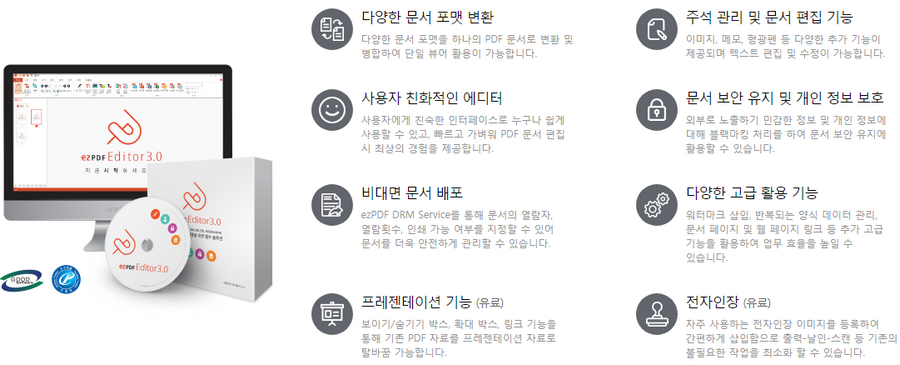
프로그램 소개 아실지 모르지만 사실 여러분들이 원하는 ezPDF Editor 3.0 다운로드는 유료입니다. 몇몇 분들은 이게 무료라고 생각하시기도 하는데 실제로 찾아보시면 자세한 내용을 알아보실수 있는데요. 이부분은 잠시뒤에 정보를 체크하는 과정중에서 다시 보죠.
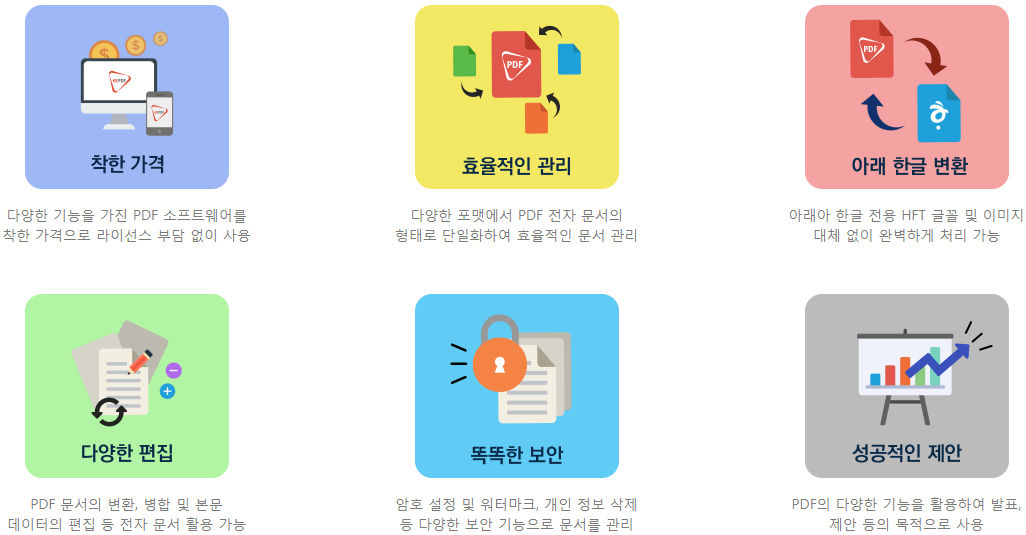
검색을 해봤더니 유니닥스라는 곳에서 해당 소프트웨어를 제공하고 있는것 같더라구요. ezPDF도 있지만 웹뷰어도 있고 워크플로어같이 기업에서 사용하는 것들이 많은데요. 거기에서 보니 화면 중앙에 ezPDF Editor3.0이 보이더군요.
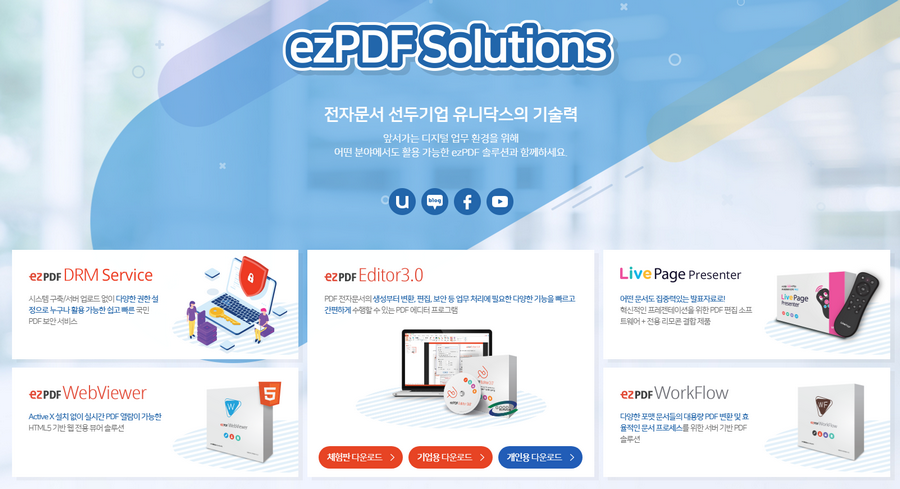
공식홈페이지 실제 프로그램을 다운로드 받기 이전에 읽어보실 내용이 해당 부분에 라이선스 인데요. 개인용 무료 다운로드라는것은 비영리의 목적으로 개인사용자 혹은 국내대학교 학생,교직원들 많이 포함된다고 합니다. 업무로 쓴다거나 기업에서는 당연히 구매를 해야하죠.
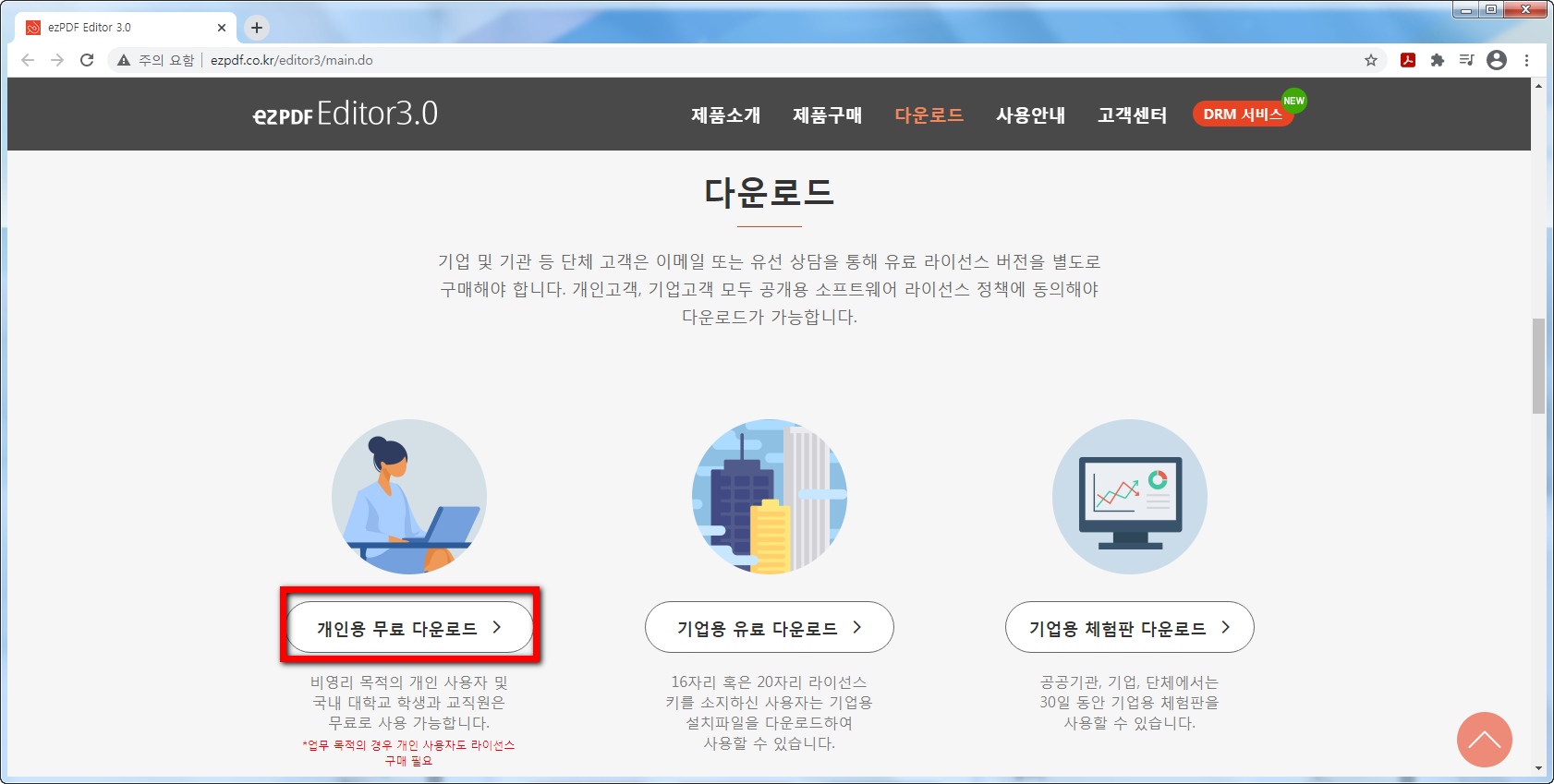
www.ezpdf.co.kr/editor3/main.do
ezPDF Editor 3.0
ezPDF Editor 3.0은 PDF 전자문서의 다양한 활용에서 문서 보안까지 가능한 PDF 편집 프로그램입니다.
www.ezpdf.co.kr
이부분을 체크하시고 개인사용자들은 버튼을 눌러주시면 되는데요. 그럼 공개용 소프트웨어 사용자 라이선스 정책 동의 화면이 등장하게 됩니다. 여러분들이 선택할수 있는것은 확인이라는 항목밖에 없기때문에 약관을 잘 읽어보시기 바랍니다.
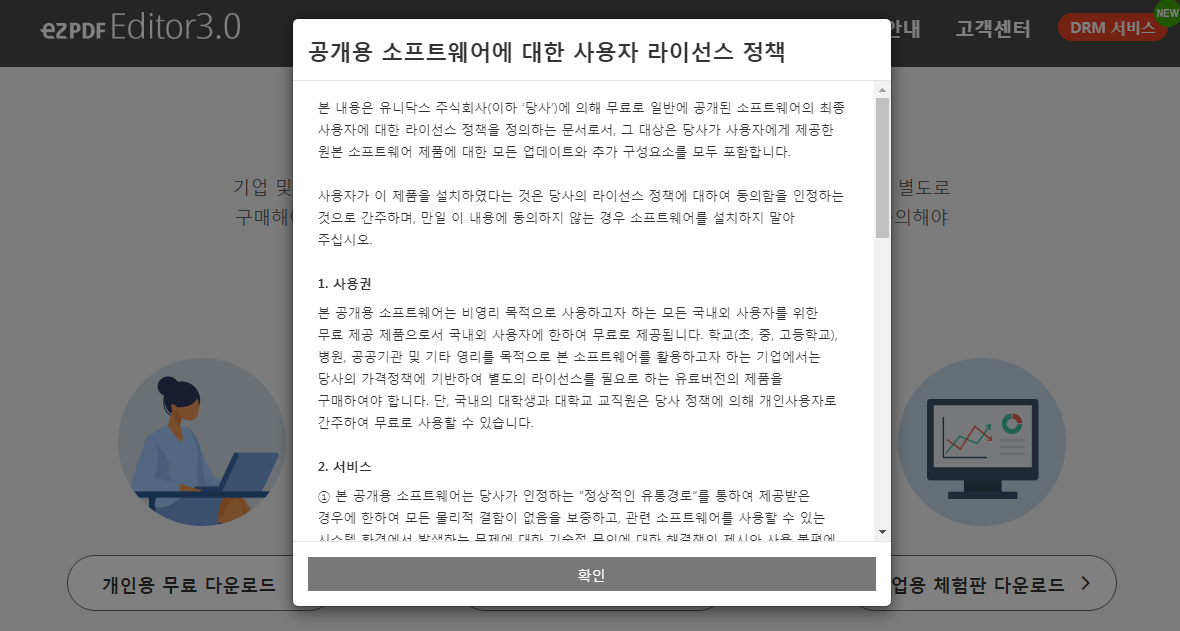
짜잔하고 등장한 페이지는 익숙한 화면인데요. 네이버에서 운영하는 software라고 하는 곳입니다. 프로그램들을 받아야 할때 찾으시는 통합 자료실로 유명한데요. 여기에서 ezPDF Editor 3.0 다운로드를 받을수가 있습니다.
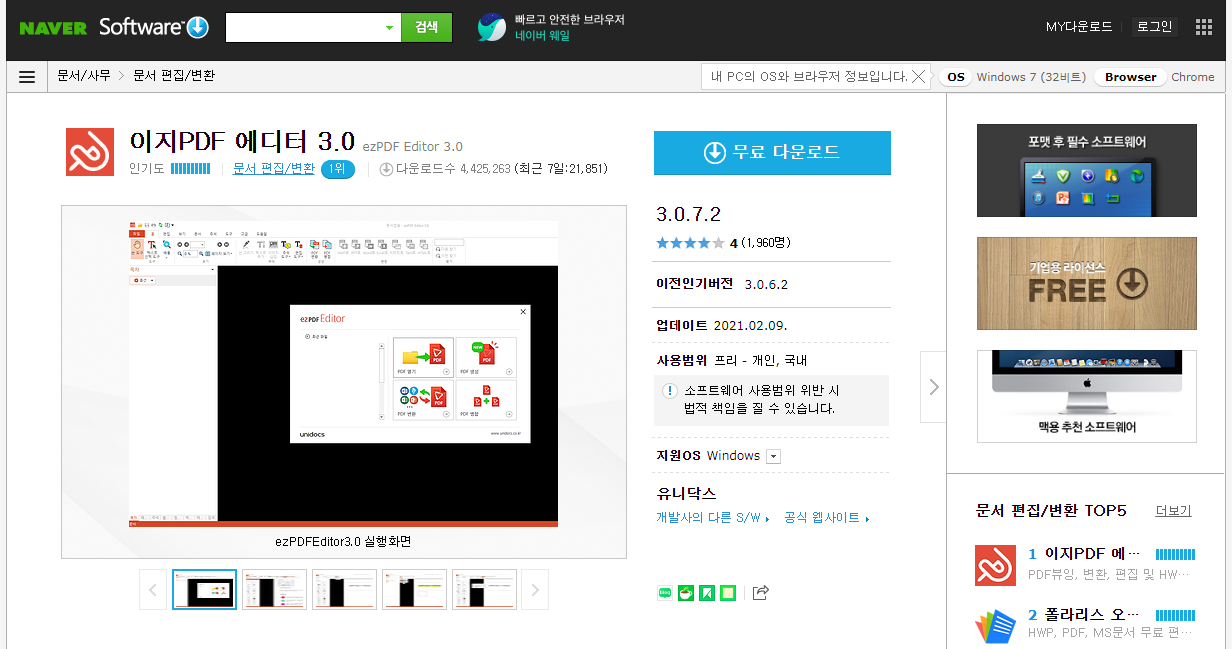
몰랐는데 문서 편집/변환이라는 카테고리에 속해있는데 여기서 1위를 달리고 있더군요. 일주일을 기준으로 2만번이 넘게 받아가고 있다니 대세라고 볼수도 있겠군요. 일단 다운로드를 진행해보면서 추가적인 내용을 알아보도록 하죠.

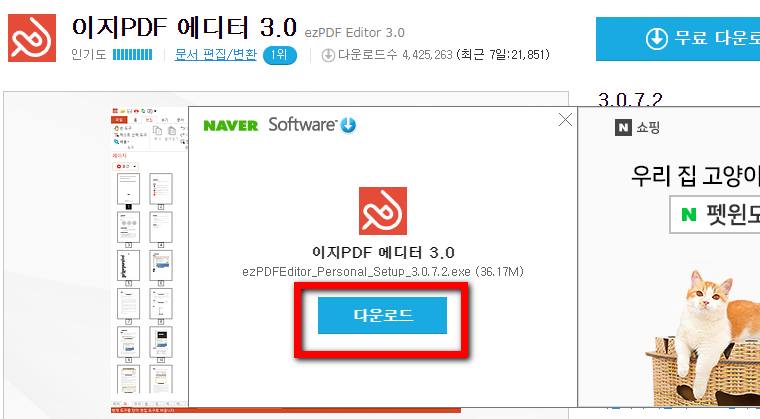
화면 오른쪽 위에서 보면 '무료 다운로드' 라고 쓰여있는 것이 있는데요. 이를 선택하시면 창은 메시지 창이 나오고 읽어보면 속도에 대한부분입니다. 로그인을 하고 진행하는 사용자는 초고속으로 받을수 있다고 하는것인데요. 그냥 받아도 큰문제는 없어요. 용량은 36MB정도 되는군요.
ezPDF Editor 3.0 인스톨과정
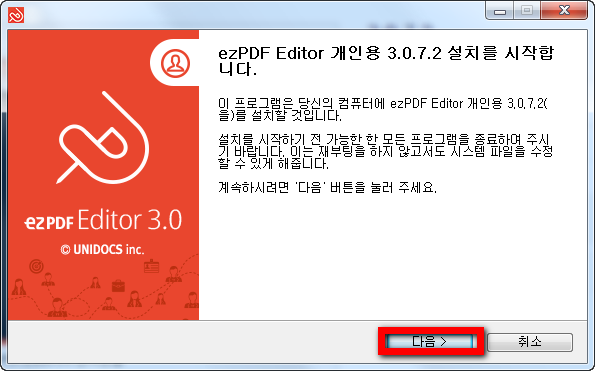
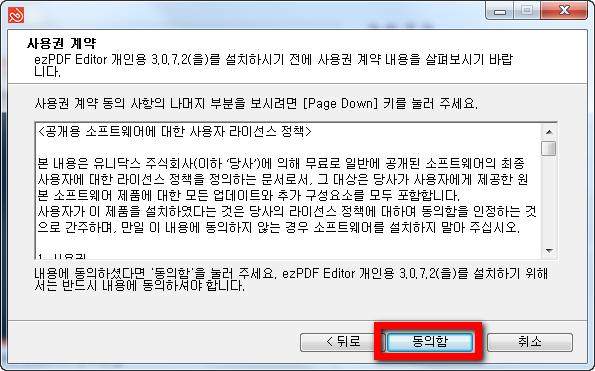
저장된 파일을 실행하시면 사용하시고 있는 컴퓨터에 프로그램을 인스톨하실수 있습니다. 웹브라우저에서 바로열기를 선택하시면 시작되는데요. 아까도 말했었던 사용권계약에서 공개용소프트웨어에 대한 사용자 라이선스정책이 등장합니다. 다시 말씀드리지만 ezPDF Editor 3.0 다운로드는 개인사용자가 비영리 목적으로 쓰는 경우만 해당합니다.
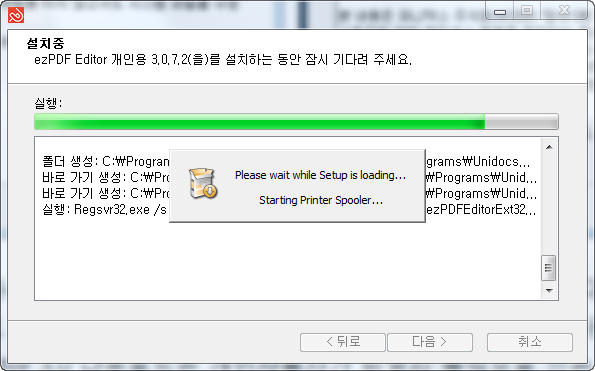
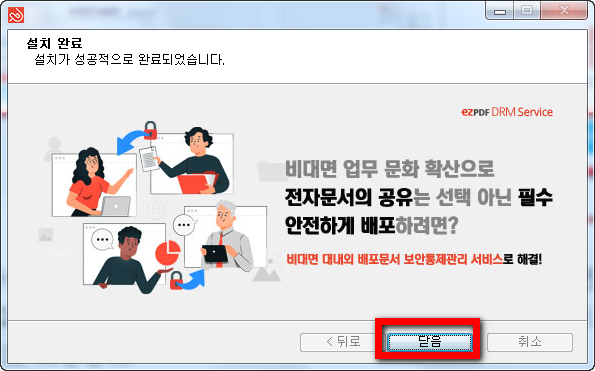
따로 구성요소를 선택하는 것은 없고 그냥 약관 동의함만 선택하시면 자동으로 설치가 되니 정말 편하더군요. ezpdf가 제대로 인스톨이 되어지고 나면 완료메시지가 나오는데 비대면 업무이야기가 나오는군요. 요즘은 코로나 때문에 이런서비스가 각광받고 있죠.
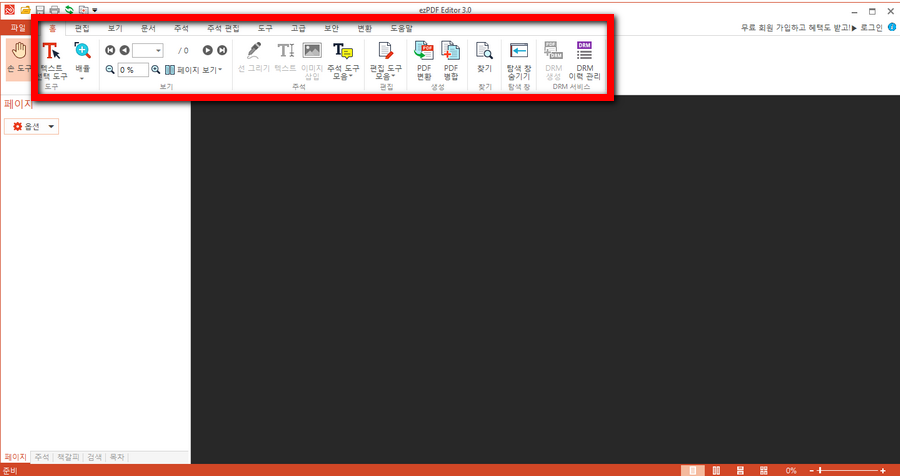
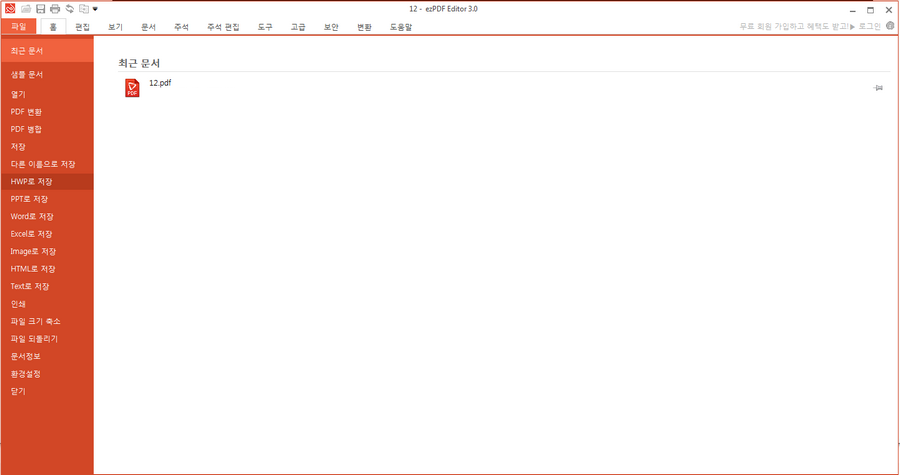
프로그램을 실행하시면 ezPDF 에디터의 화면 구성을 보실수 있는데요. 사용법은 간단한데 대상파일을 열기를 통해서 불러오시고 왼쪽 상단에 있는 파일이라는 항목을 선택하시면 여러가지 확장자로 변환도 시킬수 있고 병합도 가능합니다.
댓글